ChkDsk - Windows иштөө тутумунун негизги программаларынан чыккан компьютер, анын катуу дискиндеги каталарды текшерүүгө арналган. Бул утилита чакырылганда, ага кошумча параметрлерди өткөрүп, иштөө режимин өзгөртөт. Бул параметрлердин бири - f баскычы. Ушул өчүргүч менен ишке киргизилген утилита, кемчиликтерди издөөдөн тышкары, аларды жоюуга аракет кылат.
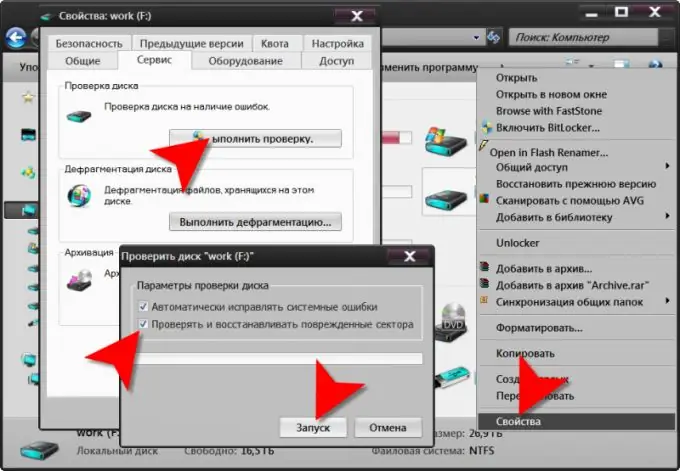
Нускамалар
1 кадам
Стандарттуу Windows баштоо диалогун көрсөтүү үчүн win жана r баскычтарын бир эле учурда басыңыз. Бул диалогдун бир гана киргизүү талаасына керектүү буйрукту ачкыч менен кошо териңиз: chkdsk / f. Андан кийин ОК баскычын чыкылдатып, утилита иштей баштайт. Бирок, процедура кадимкидей өтүшү үчүн, эч бир тутум же колдонмо программасы сканерленип жаткан катуу дисктин файлдарын колдонбошу керек. Ошондуктан, экранда кийинки тутумду баштоону текшерүүнү пландаштыруу сунушу пайда болушу мүмкүн - y баскычын басыңыз (бул латын тамгасы). Кийинки жолу OS жүктөлгөндө, утилита катуу дисктеги каталарды текшерип, оңдойт.
2-кадам
Эгер сиз Windows 7 колдонуп жаткан болсоңуз, тутумдун негизги менюсун кеңейтиңиз - бул нускада жогоруда баяндалгандан ушул программаны баштоонун бир аз башкача жолу бар. "Программаларды жана файлдарды табуу" талаасында анын аталышын жана параметрин (chkdsk / f) териңиз. Көрсөтүлгөн тизмеде бир гана сап болот - аны басып, утилитаны баштаңыз.
3-кадам
Windows графикалык интерфейсин программалар жана файлдар менен иштөөнүн тааныш ыкмасы катары колдонуңуз. Катуу дискти текшерүү программасын ишке киргизүү буйруктары ушул OS - Explorer программасынын стандарттык файл менеджеринин графикалык кабыгына орнотулган. Аны ишке киргизүү үчүн, же "Компьютер" сүрөтчөсүн эки жолу чыкылдатыңыз (мурунку версияларында - "Менин компьютерим") же бир эле учурда win + e баскычтарын басыңыз (бул латын тамгасы). Explorer терезесинен chkdsk утилита тарабынан текшерилиши керек болгон дискти тандап, аны оң баскыч менен чыкылдатыңыз. Поп-контексттик менюдан "Касиеттер" сабын тандап, ачылган терезеден "Кызмат" кошумча барагын чыкылдатып, "Текшерүү" баскычын чыкылдатыңыз. Explorer эки кутучасы бар дагы бир терезени көрсөтөт - "Жаман секторлорду текшерүү жана оңдоо" кутучасын белгилөө. Бул / f которгучун chkdsk утилитасына өткөрөт. Андан кийин "Иштетүү" баскычын чыкылдатыңыз.






